Преглед садржаја
Када радите са Виндовс-ом, повремено можете наићи на блокаду која изгледа као да долази ниоткуда: поруку у којој се наводи да вам је потребна дозвола од ТрустедИнсталлер-а да извршите одређену радњу. Ово може бити прилично фрустрирајуће, посебно ако покушавате да измените, избришете или преименујете системску датотеку или фасциклу.
У овом посту на блогу, ући ћемо у свет ТрустедИнсталлер-а – мистериозног чувара ваше Виндовс системске датотеке. Истражићемо разлоге за његово постојање, његову улогу у заштити вашег рачунара, и што је најважније, како да безбедно добијете неопходне дозволе за уношење промена у те добро чуване датотеке и фасцикле.
Придружите нам се док ми откључајте тајне ТрустедИнсталлер-а и водите вас кроз добијање приступа, осигуравајући да можете са самопоуздањем и лакоћом да управљате системским датотекама.
Уобичајени разлози за проблеме „Захтевате дозволу од ТрустедИнсталлер-а”
Пре него што уђете у решења, хајде да прво разумемо неке уобичајене разлоге иза грешке „Треба вам дозвола од ТрустедИнсталлер-а“. Ово ће вам помоћи да схватите потребу за добијањем посебних дозвола и како да избегнете могуће проблеме у будућности. Ево неколико честих узрока ове грешке:
- Заштита системских датотека: Виндовс користи услугу ТрустедИнсталлер да заштити основне системске датотеке и фасцикле. Подразумевано, многе системске датотеке су у власништву ТрустедИнсталлер-аради спречавања неовлашћеног приступа или модификације. Када корисници покушају да измене ове датотеке без потребних дозвола, то покреће ову грешку.
- Недовољне привилегије корисничког налога: Ако сте пријављени са корисничким налогом који нема административни привилегије, вероватно ћете се суочити са овом грешком када покушавате да измените системске датотеке.
- Власништво над датотекама или фасциклама: Системске датотеке и фасцикле су подразумевано у власништву ТрустедИнсталлер-а и ви морате да преузмете власништво пре него што извршите било какве промене. Ако немате власништво над датотеком или фасциклом у питању, можете наићи на проблем „Потребна вам је дозвола од ТрустедИнсталлер-а“.
- Нетачна безбедносна подешавања: Понекад су погрешна безбедносна подешавања или дозволе датотеке могу довести до ове грешке. Корисници морају да имају неопходне дозволе да уносе измене у заштићене датотеке и фасцикле.
- Малвер или вирусна активност: У неким случајевима, малвер или вируси могу да промене оригинална безбедносна подешавања, узрокујући да изгубите приступ системским датотекама и фасциклама. Ово такође може резултирати поруком о грешци „Треба вам дозвола од ТрустедИнсталлер-а“.
Разумевање ових разлога је од виталног значаја за разумевање важности ТрустедИнсталлер-а и неопходних мера предострожности које треба предузети приликом модификације системских датотека. Следећи одељци овог садржаја нуде неколико начина за безбедно добијање потребних дозвола, осигуравајући да то можетеуправљајте својим системским датотекама са самопоуздањем и лакоћом.
Како да поправите „Требате дозволу од Трустединсталлер-а“
Преузмите власништво помоћу командне линије
Командни редак може бити одличан начин да поправите грешку „требате дозволу од трустединсталлер-а“. Грешка се обично јавља када корисник покуша да промени дозволе датотеке или фасцикле.
Ову грешку може да изазове неколико проблема, укључујући оштећење корисничког налога, активност вируса или недостатак дозволе коју даје ТрустедИнсталлер услуга. Међутим, коришћењем командне линије, можете брзо и лако повратити приступ датотеци или фасцикли која је изазвала грешку.
Корак 1: Отворите Старт мени и откуцајте цмд .
2. корак: Покрените командну линију као администратор.

Корак 3: Унесите следећу команду и притисните ентер да преузмете контролу над одређеном датотеком:
ТАКЕОВН / Ф (име датотеке) ( НАПОМЕНА : Унесите пуно име датотеке и путању. Немојте укључивати никакве заграде.) Пример: Ц:\ Програмске датотеке \Интернет Екплорер
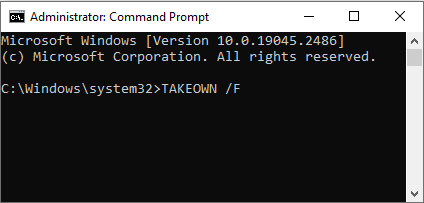
Корак 4: Требало би да видите: Успех: Датотека (или фасцикла): „име датотеке“ је сада у власништву корисника „Име рачунара/Корисничко име“.
Ручно преузимање власништва над датотекама
Када покушавате да промените датотеку или фасциклу на Виндовс рачунару, можете наићи на поруку о грешци која гласи: „Потребна вам је дозвола одТрустедИнсталлер да изврши промене у овој датотеци.“
То је зато што је ТрустедИнсталлер уграђена безбедносна функција која спречава кориснике да уносе неовлашћене промене. Срећом, можете да користите Филе Екплорер у Виндовс-у да бисте добили приступ датотеци или фасцикли и направили неопходне промене.
- Погледајте такође: [ИСПРАВЉЕНО] Грешка „Филе Екплорер не реагује“ на Виндовс
Корак 1: Притисните Вин + Е да бисте отворили истраживач датотека.
2. корак: Кликните десним тастером миша на датотеку или фасциклу и изаберите својства .

Корак 3: Идите на картицу Безбедност и кликните на Дугме Напредно .

Корак 4: У прозору Напредне безбедносне поставке , видећете да је власник датотеке ТрустедИнсталлер. Кликните на Промени.

Корак 5: Унесите име свог корисничког налога и кликните на дугме Провери имена ОК. (Виндовс ће аутоматски проверити и довршити пуно име објекта.)

Корак 6: Означите Замени власника на подконтејнерима и објектима , а затим кликните на дугме ОК .

Корак 7: У прозору Својства кликните на дугме Напредно .

Корак 8: Кликните на дугме Промени дозволе .

Корак 9: На Прозор за унос дозволе, кликните на дугме Додај и кликните на Изаберите принципала.

Корак 10: Унесите име свог корисничког налога , кликните на Провериимена дугме, које треба идентификовати и навести, а затим кликните на дугме ОК .

Корак 11: Означите Потпуна контрола поље и кликните на дугме ОК .
Корак 12: Означите поље за Замени све уносе дозвола за подређени објект.

Корак 13: Кликните на ОК , а затим Да у упиту за потврду.
Измените дозволу за датотеку од Трустединсталлер
Уређивање дозволе за фајл је одличан начин да поправите грешку „захтевај дозволу од трустединсталлер-а“. Грешка се јавља када корисник покуша да унесе измене у датотеке или фасцикле у власништву корисничке групе Поуздани инсталатер.
Корисници могу поново да добију приступ датотеци или фасцикли уређујући дозволе без укључивања корисничке групе Поуздани инсталатер. Процес уређивања дозвола за датотеке је релативно једноставан, а кораци ће се разликовати у зависности од оперативног система који се користи.
Корак 1: Притисните Вин + Е да бисте отворили Филе екплорер.
Корак 2: Кликните десним тастером миша на датотеку или фасциклу и изаберите пропертиес .

Корак 3 : Идите на картицу Безбедност и кликните на дугме Измени .

4. корак: Измените промене тако што ћете изабрати Потпуна контрола и клик на дугме ОК .

Напишите скрипту за преузимање власништва
1. корак: Отворите Бележницу и копирајте и налепите следећу скрипту испод:
[-ХКЕИ_ЦЛАССЕС_РООТ\*\схелл\рунас][ХКЕИ_ЦЛАССЕС_РООТ\*\схелл\рунас] @=”Преузми власништво” “ХасЛУАСхиелд”=”” “НоВоркингДирецтори”=”” “Позиција”=”средња” [ХКЕИ_ЦЛАССЕС_РООТ\*\схелл\рунас\цомманд] @=”цмд. еке /ц такеовн /ф \”%1\” &амп;&амп; ицацлс \”%1\” /грант администраторс:Ф /ц /л &амп; паусе” “ИсолатедЦомманд”=”цмд.еке /ц такеовн /ф \”%1\” &амп;&амп; ицацлс \”%1\” /грант администраторс:Ф /ц /л &амп; пауза” [-ХКЕИ_ЦЛАССЕС_РООТ\Дирецтори\схелл\рунас] [ХКЕИ_ЦЛАССЕС_РООТ\Дирецтори\схелл\рунас] @=”Преузми власништво” “ХасЛУАСхиелд”=”” “НоВоркингДирецтори”=”” “Позиција” [Дирецтори\Схелл\рунас] \схелл\рунас\цомманд] @=”цмд.еке /ц такеовн /ф \”%1\” /р /д и &амп;&амп; ицацлс \”%1\” /грант администратори:Ф /т /ц /л /к &амп; паусе” “ИсолатедЦомманд”=”цмд.еке /ц такеовн /ф \”%1\” /р /д и &амп;&амп; ицацлс \”%1\” /грант администратори:Ф /т /ц /л /к &амп; пауза” [-ХКЕИ_ЦЛАССЕС_РООТ\дллфиле\схелл\рунас] [ХКЕИ_ЦЛАССЕС_РООТ\дллфиле\схелл\рунас] @=”Преузми власништво” “ХасЛУАСхиелд”=”” “НоВоркингДирецтори”=”” “ЛАС” [ХКЕИФИЛ_РОО”] \схелл\рунас\цомманд] @=”цмд.еке /ц такеовн /ф \”%1\” &амп;&амп; ицацлс \”%1\” /грант администраторс:Ф /ц /л &амп; паусе” “ИсолатедЦомманд”=”цмд.еке /ц такеовн /ф \”%1\” &амп;&амп; ицацлс \”%1\” /грант администраторс:Ф /ц /л &амп; пауза” [-ХКЕИ_ЦЛАССЕС_РООТ\Дриве\схелл\рунас] [ХКЕИ_ЦЛАССЕС_РООТ\Дриве\схелл\рунас] @=”Преузми власништво” “ХасЛУАСхиелд”=”” “НоВоркингДирецтори”=””“Позиција”=”средња” [ХКЕИ_ЦЛАССЕС_РООТ\Дриве\схелл\рунас\цомманд] @=”цмд.еке /ц такеовн /ф \”%1\” /р /д и &амп;&амп; ицацлс \”%1\” /грант администратори:Ф /т /ц /л /к &амп; паусе” “ИсолатедЦомманд”=”цмд.еке /ц такеовн /ф \”%1\” /р /д и &амп;&амп; ицацлс \”%1\” /грант администратори:Ф /т /ц /л /к &амп; пауза” [-ХКЕИ_ЦЛАССЕС_РООТ\екефиле\схелл\рунас] [ХКЕИ_ЦЛАССЕС_РООТ\екефиле\схелл\рунас] „ХасЛУАСхиелд”=”” [ХКЕИ_ЦЛАССЕС_РООТ\екефиле\схелл\рунас\цомманд] @\”*”%] @\”*”% “ИсолатедЦомманд”=”\”%1\” %*”
Корак 2: Сачувајте датотеку као Такеовнерсхип.рег .
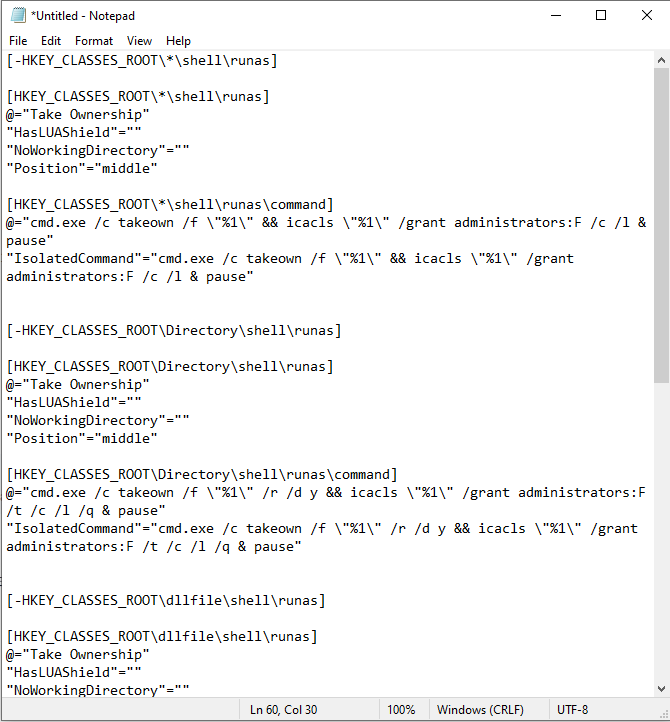
Ово ће бити сачувано као регистрациона датотека. Покрените га и статус власништва ће бити пребачен на другог корисника или администратора.
Ако желите да вратите промене, пратите горенаведене кораке, али овог пута налепите код испод у уређивач текста и сачувајте датотеку као РемовеТакеОвнерсхип.рег .
Виндовс уређивач регистра, верзија 5.00 [-ХКЕИ_ЦЛАССЕС_РООТ\*\схелл\рунас] [-ХКЕИ_ЦЛАССЕС_РООТ\Дирецтори\схелл\рунас] [-ХКЕИ_ЦЛАССЕС_РООТ\дллфиле\ру-ССХ\рунас] [-ЦЛАССЕС_рунас] [-ХКЕИ_ЦЛАССЕС_РООТ\дллфиле\ру-ЦЛАССЕС\рунас] [-ЦЛАССХ\рунас] ХКЕИ_ЦЛАССЕС_РООТ \екефиле\схелл\рунас] [ХКЕИ_ЦЛАССЕС_РООТ\екефиле\схелл\рунас] “ХасЛУАСхиелд”=”” [ХКЕИ_ЦЛАССЕС_РООТ\екефиле\схелл\рунас\цомманд] @=”\”%1\” %*” “ИсолатедЦомманд”=” \”%1\” %*”
Корак 3: Кликните двапут на скрипту датотеке да бисте инсталирали скрипту.
Покрените проверу системских датотека (СФЦ)
Провера системских датотека (СФЦ)је моћан алат уграђен у Виндовс оперативни систем. Омогућава корисницима да скенирају интегритет свих заштићених системских датотека и замене све оштећене или недостајуће датотеке. Ово може бити корисно за решавање различитих системских проблема, укључујући грешку „захтевати дозволу од ТрустедИнсталлер-а“.
Употребом СФЦ-а можете осигурати да се све оштећене системске датотеке замене, што може помоћи у решавању овог проблема. Поред тога, СФЦ може помоћи у откривању и поправљању било којих других проблема који могу изазвати грешку.
Корак 1: Отворите мени Старт и укуцајте цмд .

Корак 2: Покрените командну линију као администратор.
Корак 3: Укуцајте сфц /сцаннов и притисните ентер.

4. корак: Проверите да ли се процес завршава и СФЦ ће предузмите мере ако постоје проблеми са вашим датотекама.
Покрените Виндовс Систем Ресторе
Грешка указује да рачунар покушава да изврши радњу која захтева повишене дозволе. Срећом, покретање услужног програма Виндовс Систем Ресторе може вам помоћи да поправите ову грешку.
Опоравак система је функција направљена за Виндовс која вам омогућава да вратите рачунар у претходно стање, елиминишући све оштећене или проблематичне системске датотеке које могу узрокује грешку „Потребна вам је дозвола од ТрустедИнсталлер-а“.
Корак 1: Отворите Контролни панел и изаберите Опоравак.
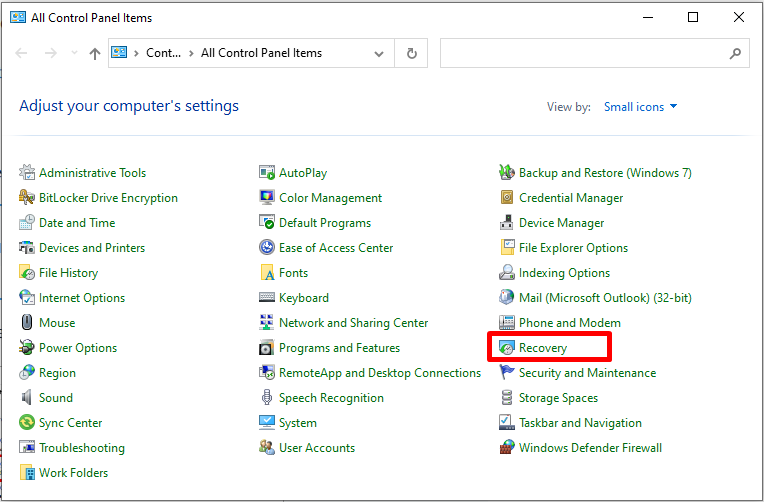
Корак 2: Кликните на Отвори враћање система.

Корак 3: Изаберите Изаберите другу тачку враћања и кликните на Дугме .
4. корак: Потврдите свој избор кликом на Заврши, а затим Да, да бисте започели опоравак.
Завршна размишљања о дозволама ТрустедИнсталлер
У закључку, грешка „Требате дозволу од ТрустедИнсталлер“ је безбедносна функција дизајнирана да заштити ваше системске датотеке од неовлашћеног приступа и модификација. Док се бавите овом грешком, неопходно је да наставите са опрезом, јер све неоправдане промене могу утицати на стабилност и перформансе вашег система. Кроз овај водич смо обезбедили неколико метода за безбедно добијање дозвола, враћање приступа датотекама или фасциклама и обављање жељених радњи.
Имајте на уму да је увек препоручљиво да имате резервну копију податке пре него што извршите промене у системским датотекама. Такође, обавезно вратите власништво на ТрустедИнсталлер након што завршите своје задатке, да бисте одржали интегритет и безбедност свог система.
Праћењем корака наведених у овом чланку, можете са сигурношћу да управљате системским датотекама, решите „ Потребна вам је дозвола од ТрустедИнсталлер” проблема и одржавајте безбедност и стабилност оперативног система Виндовс.

